Все про об'єднання клітин у Excel

- 3275
- 309
- Ira Moore
Робота в редакторі таблиці Excel - це необхідна майстерність для кожного сучасного офісного працівника. Microsoft Excel має дуже широкі можливості, і, маючи належний набір знань про роботу в цій програмі, ви можете більш ефективно вирішити певні проблеми. У цій статті ми розглянемо, як поєднувати клітини, лінії або стовпці в Excel. На жаль, це проблема для більшості користувачів. Але не лякайся. Ця стаття відповість на всі ваші запитання. Давайте розпочнемо. Йти!

Користувачі в будь -який час можуть надати таблиці бажаний вигляд
Загалом, групування даних - це досить складна тема, якщо ви не можете її повністю зрозуміти. Поєднання блоків таблиць виконується за допомогою кнопки, яка розташована в блок вирівнювання в стрічці інструменту. Зверніть увагу, що при поєднанні з даних залишиться лише ліве та перше значення, решта буде видалена. Крім того, якщо деякі лінії будуть об'єднані, вони не зможуть вести фільтрацію, а автофільтр не буде працювати.
Тепер виділіть області, які ви їдете, щоб об'єднатись в одному, ви можете це зробити, затискаючи ключ CTRL. Далі натисніть кнопку на панелі інструментів. Натиснувши стрілку на цій кнопці, ви відкриєте список параметрів асоціації:
- Місце в центрі;
- На лінії;
- Клітини;
- Відміна.
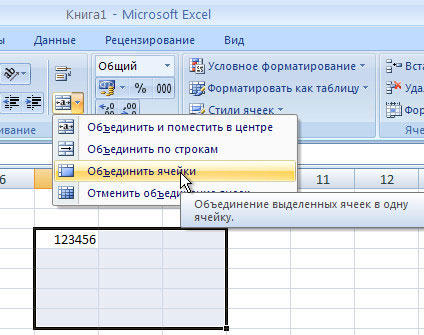
Після того, як ви виберете правильний варіант, області будуть поєднуватися відповідно до зазначених параметрів.
Ви можете обійтися без головної панелі інструментів. Після виділення потрібної області натисніть на неї правою кнопкою миші та виберіть елемент "формат формату". Далі, перейдіть на вкладку "Вирівнювання" і позначте точку "Поєднайте клітини".
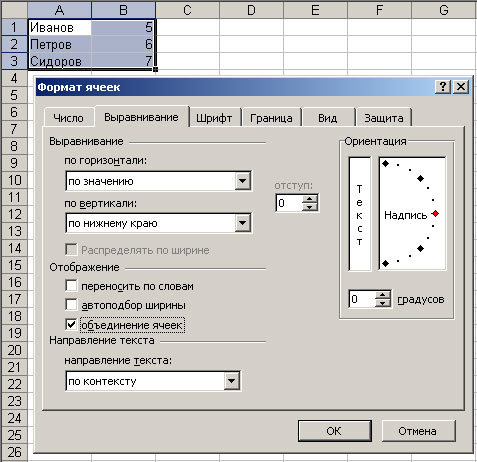
На жаль, комбінувати лінії та стовпці без втрат, використовуючи стандартний EXEL, не може бути. Тому є налаштування для цього редактора таблиць, які дозволяють розширити функціональність програми. Після завантаження та встановлення надбудови ви отримаєте достатньо можливостей для вибору параметрів поєднання ліній та стовпців.
Існує більш просунутий спосіб згрупувати кілька значень таблиці в одну область. Для цього ви можете використовувати формули. Якщо у вас є блоки з текстом або цифрами, і ви переходите до групи все це, тоді запишіть наступне у поле Формули без лапки: "= очистити (число рядка та стовпця кожної комірки через точку з комою ) ". Наприклад: "= очистити (B2; C2; D2; E2)". У цьому випадку значення будуть згруповані поспіль. Якщо ви хочете вставити між ними проміжок або коми, то вам потрібно змінити формулу, додавши простори або коми, наприклад:
= Очищення (B2; ""; "" "" D2; ""; "E2)
Або
= Очищення (b2; ","; c2; ","; d2; ","; e2)
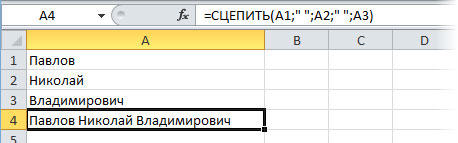
Таким чином, ви можете легко поєднувати необхідні значення в одну комірку, яка створить більш зручні та ефективні списки для роботи. Напишіть у коментарях, якщо ця стаття допомогла вам, і задайте питання щодо розглянутої теми.

